Encontrei um iPad, como faço para desbloqueá-lo: 3 melhores métodos
4 minutos. ler
Atualizado em
Leia nossa página de divulgação para descobrir como você pode ajudar o MSPoweruser a sustentar a equipe editorial Saiba mais

Então, você encontrou um iPad, mas como desbloqueá-lo? Explicarei abaixo como obter acesso a ele e fazer tudo ao seu alcance para devolvê-lo ao seu legítimo proprietário. Na minha experiência como especialista em iOS, você pode desbloqueá-lo facilmente com recursos integrados, mas também pode usar aplicativos de terceiros.
Em qualquer caso, antes de se aprofundar nas soluções, você deve primeiro levar o dispositivo às autoridades locais e enviá-lo ao departamento de Achados e Perdidos. Se a polícia não conseguir localizar o proprietário original, você poderá reivindicá-lo mais tarde.
Com isso resolvido, vamos ver o que você pode fazer!
Como desbloquear um iPad encontrado?
Solução 1: use um desbloqueador de senha iOS
Para esta tarefa, recomendo AnyUnlock, um Ferramenta de desbloqueio de tela de bloqueio do iOS. Se você não deseja desbloquear manualmente um iPad (o que pode levar um pouco de tempo), este é o caminho a seguir. Ele permite que você desbloquear o iPad sem um ID Apple. Siga esses passos:
- Acesse Site oficial do AnyUnlock e baixe o aplicativo.
- Vou ao Downloads pasta, clique duas vezes o instalador e instale-o.
- Agora, conecte seu iPad ao PC ou Mac usando um cabo USB apropriado.
- Autenticar or Confiança o PC ou Mac do iPad.
- Agora, abra o Qualquer Desbloqueio app do Desktop PC) or Barra de lançamento (Mac).

- Clique no Desbloquear tela Opção de senha.
- Bata o Início botão na próxima página.

- O Baixe o Firmware do iOS janela detectará automaticamente o seu iPhone.
- Clique na Baixar botão.

- Aguarde a conclusão do download do firmware.
- No Download completo tela, clique em Desbloquear agora.

- Siga as instruções na tela para obter acesso ao iPad encontrado.
Este método irá exclua todos os dados anteriores e informações do ID Apple disponível no dispositivo. Portanto, siga isso somente quando tiver certeza absoluta disso.
Solução 2: use o recurso Hey Siri
Esta é outra maneira inteligente de desbloquear o iPad encontrado. No entanto, o sucesso deste método dependerá do seguinte:
- Permitir Siri quando bloqueado deve estar ativado
- Pressione o botão superior para Siri deve estar ativo
- ativado Ouça "Hey Siri".
Se as condições acima forem atendidas, siga estas etapas:
- Toque em Saída botão, Touch botão ID ou o Inicio botão para ativar o Lock Screen.
- Pressione e segure o Saída botão ou Inicio botão para iniciar Siri.
- Então diga "Alô siri”E peça ao aplicativo assistente do iOS para abrir um aplicativo que não está disponível no iPad. Por exemplo, eu disse “Descoberta”.
- Siri apresentará o Pesquise na App Store botão. Toque nele.

- A App Store será aberta.
- Deslize para cima a partir do painel inferior do dispositivo para ir para o Home Screen.

Talvez seja necessário tentar isso com vários aplicativos para ter sucesso.
Solução 3: redefinir o iPad de fábrica usando o aplicativo Finder
- Use um cabo USB para conectar seu iPad a um PC com o iTunes aplicativo ou um Mac contendo o em destaque app.
- Abra iTunes or em destaque.
- Coloque o iPad no modo de recuperação seguindo estas subetapas:
- Pressione e solte o Volume Up botão.
- Pressione e solte o Volume Down botão.
- Pressione e segure o botão de energia até que o iPad reinicie e mostre o Apple logotipo.
- Continue segurando o botão Power até que o iPad entre Modo de recuperação.
- Você verá a conexão USB a um computador na tela.

- No seu PC ou Mac, você também deverá ver uma solicitação do iTunes ou Finder para restaurar o iPad.
- Clique no Restaurar opção no iTunes (ou Finder).

Seu computador baixará o firmware necessário e restaurará seu iPad. Isso pode levar algum tempo, então seja paciente. Configure o iPad ao ver a tela Hello.
O O iPad pode ser redefinido para os padrões de fábrica sem um ID Apple, mas é um processo mais complicado que geralmente envolve o uso de aplicativos de terceiros.
Veja também: Encontrei um iPhone, como faço para desbloqueá-lo? [Resolvido]
Conclusão
Então, se você encontrou um iPad e está se perguntando como desbloqueá-lo, agora você sabe! Eu mesmo tentei todas essas soluções. Experimente você mesmo e comente abaixo se o artigo ajudou. Você também pode mencionar dicas ou suas próprias experiências.





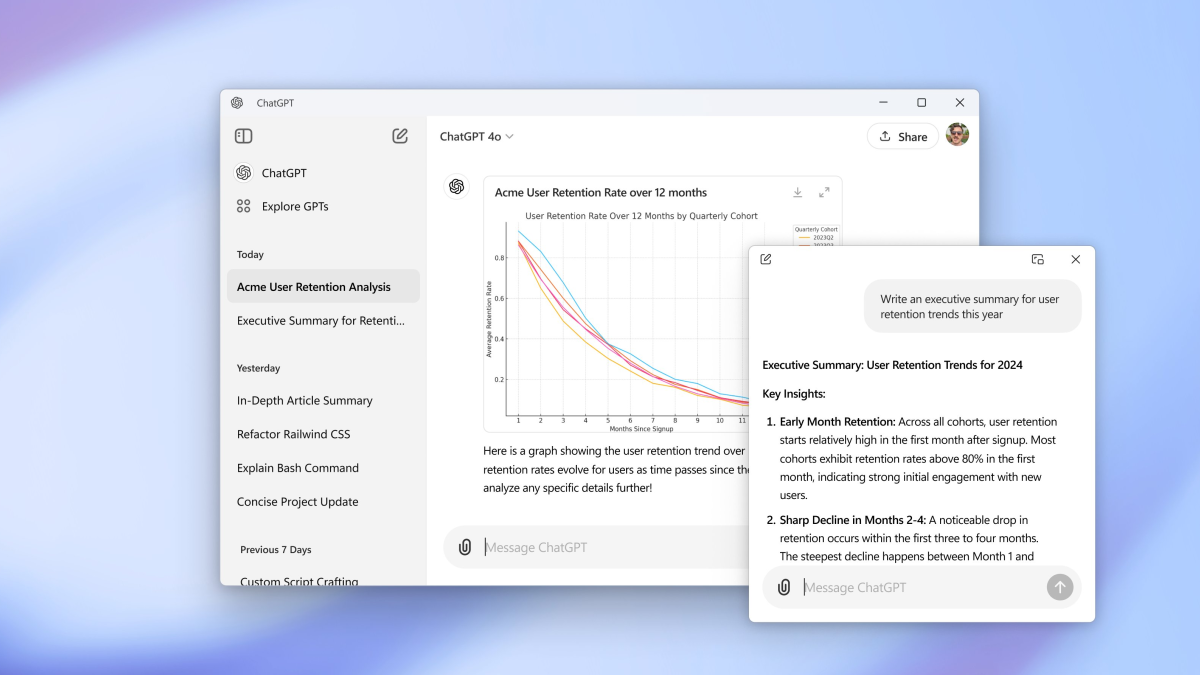
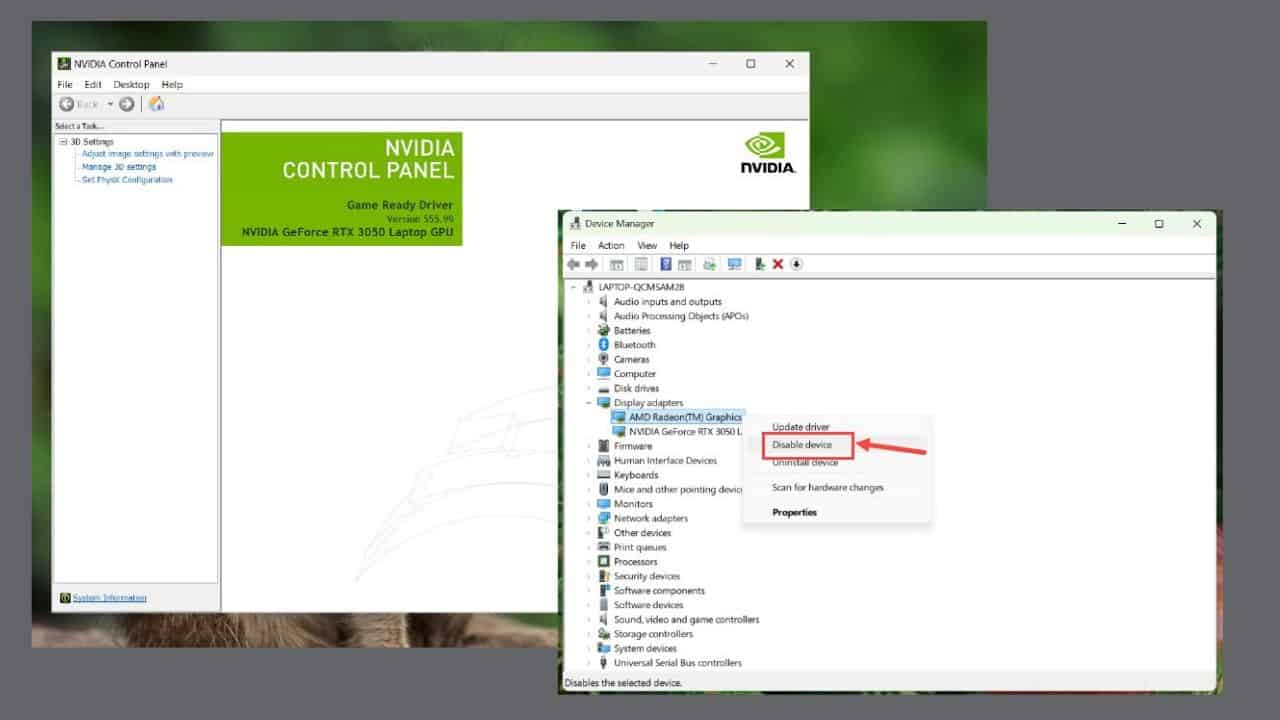
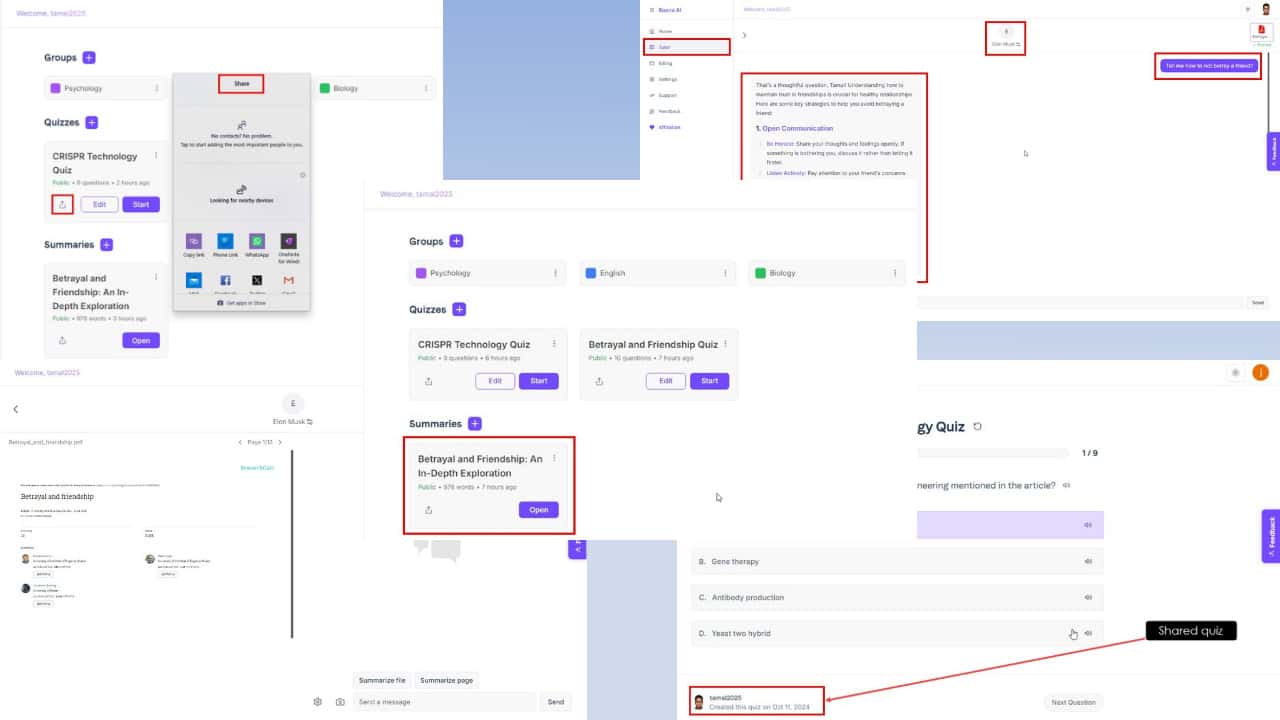
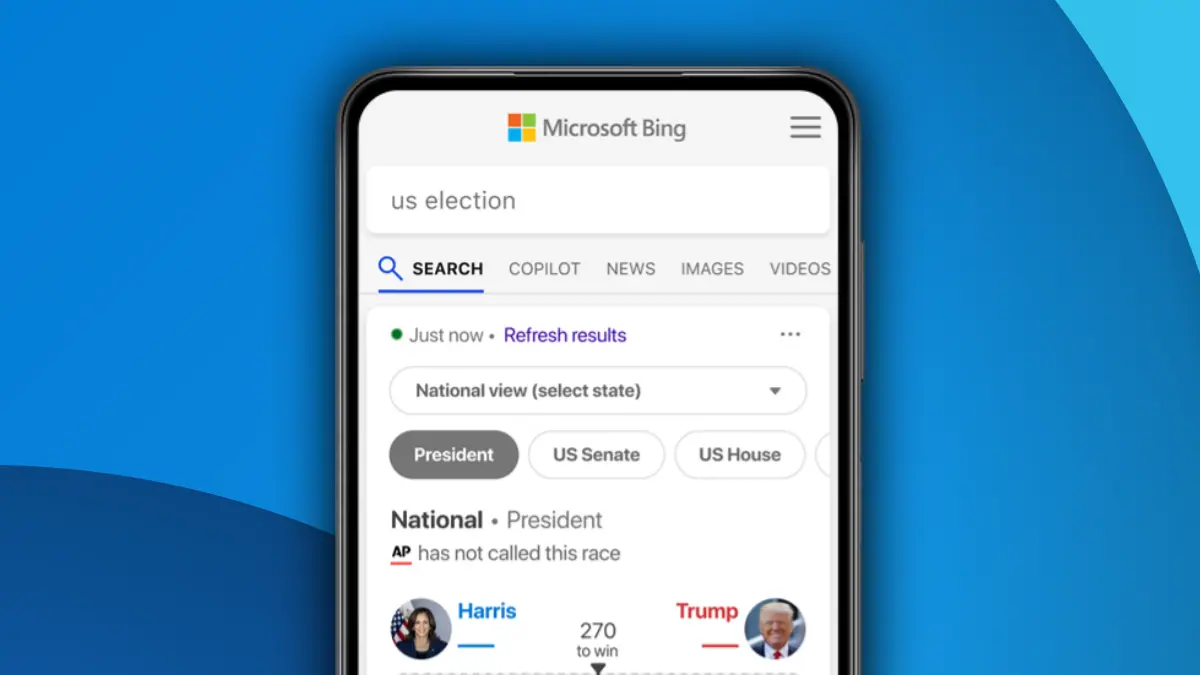
Fórum de usuários
Mensagens 1